Der erste Schritt für die Einbindung von benutzerdefinierten Tabs besteht darin, Ihrem Projekt die AndroidX-Browserbibliothek hinzuzufügen. Öffnen Sie die Datei „app/build.gradle“ und fügen Sie die Browserbibliothek dem Abschnitt „dependencies“ hinzu.
dependencies {
…
implementation 'androidx.browser:browser:1.5.0'
}
Link in einem benutzerdefinierten Tab öffnen
Wenn die androidx.browser/browser-Bibliothek installiert ist, können Sie mit CustomTabsIntent.Builder ein CustomTabsIntent erstellen und den benutzerdefinierten Tab starten, indem Sie launchUrl() aufrufen und einen Uri übergeben:
String url = "https://developers.android.com";
CustomTabsIntent intent = new CustomTabsIntent.Builder()
.build();
intent.launchUrl(MainActivity.this, Uri.parse(url));
Dadurch wird eine Aktivität im Vollbildmodus für den benutzerdefinierten Tab geöffnet, wie im folgenden Screenshot zu sehen.
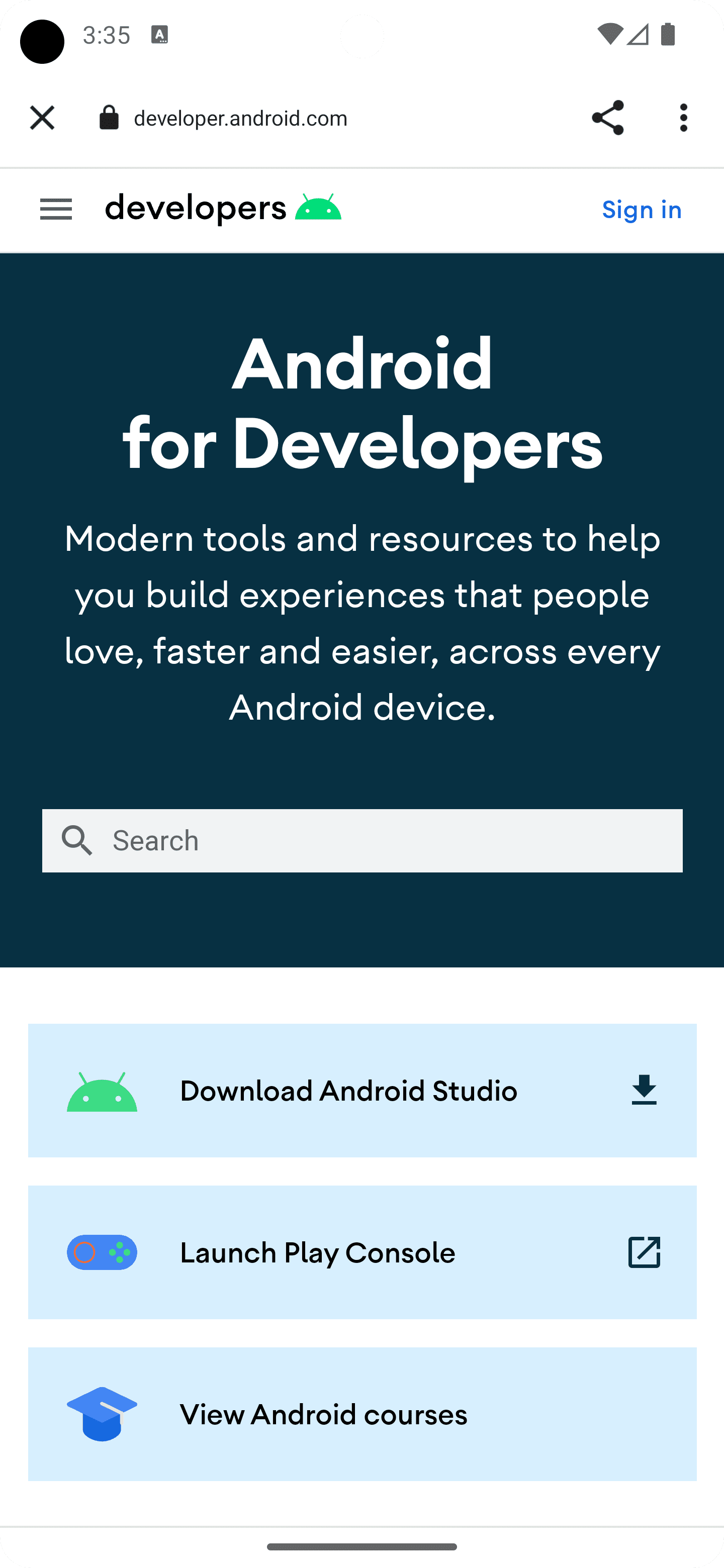
Unterstützung von Android-App-Links
Benutzerdefinierte Tabs unterstützen standardmäßig Android-App-Links. Wenn die YouTube App installiert ist, wird beim Starten einer CustomTabsIntent mit einer YouTube-Video-URL die YouTube App statt des Browsers geöffnet.
Wenn Sie jedoch einen CustomTabsSession an eine CustomTabIntent übergeben, wird der Link in einem benutzerdefinierten Tab geöffnet, auch wenn die entsprechende native App installiert ist. Wenn Sie das Standardverhalten beibehalten möchten, dass Weblinks in nativen Apps geöffnet werden, müssen Sie zusätzlich diesen Leitfaden zum Prüfen, ob ein Link von einer installierten nativen App verarbeitet werden kann befolgen.
Als Nächstes erfahren Sie, wie Sie das Erscheinungsbild Ihres benutzerdefinierten Tabs anpassen.


